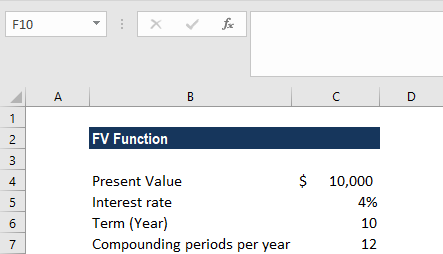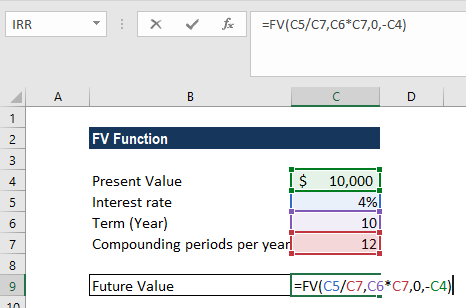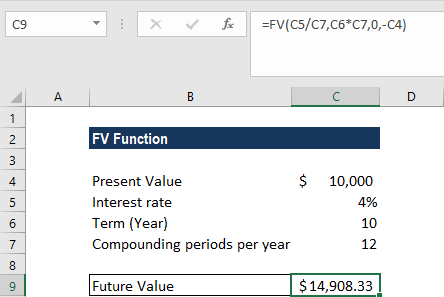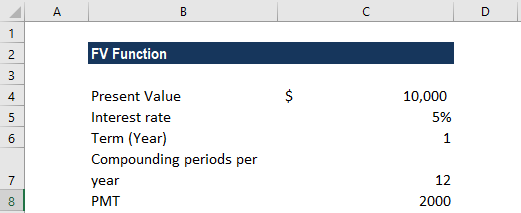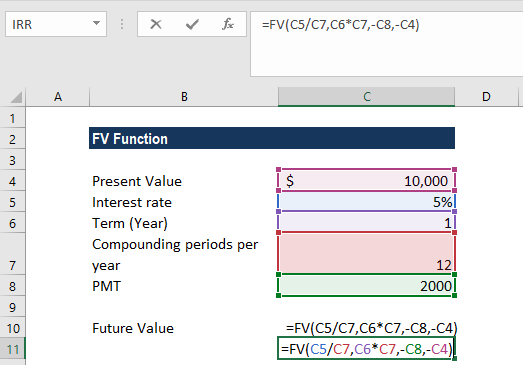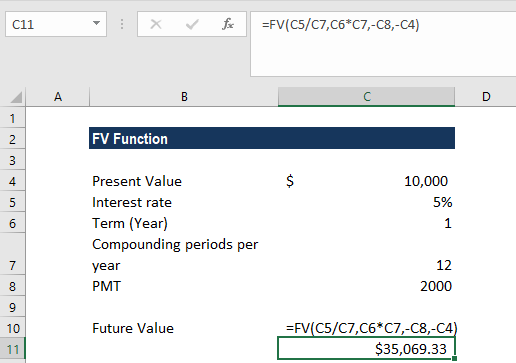Si eres de aquellos que se enfrentan diariamente a tareas financieras, seguramente conoces la importancia de realizar cálculos precisos y rápidos. En este sentido, Excel se ha convertido en una herramienta imprescindible para cualquier profesional del mundo de las finanzas. Y dentro de las múltiples funciones que ofrece este potente programa, hoy queremos hablarte de una en particular: la función FV Excel. ¿Quieres saber en qué consiste y cómo puede ayudarte en tus tareas financieras? Sigue leyendo para descubrirlo.
Calcula el valor futuro de una inversión.
Más de 1,8 millones de profesionales utilizan CFI para aprender contabilidad, análisis financiero, modelado y más. Comience con una cuenta gratuita para explorar más de 20 cursos siempre gratuitos y cientos de plantillas financieras y hojas de trucos.
¿Qué es la función FV de Excel?
La función FV[1] La fórmula de Excel se clasifica en «Funciones financieras». Esta característica ayuda a calcular el valor futuro de una inversión.
Como analista financiero, la función FV ayuda a calcular el valor futuro de las inversiones realizadas por una empresa, suponiendo pagos regulares y constantes con una tasa de interés constante. Es útil para evaluar inversiones de bajo riesgo, como certificados de depósito o anualidades de tasa fija con tasas de interés bajas. También se puede utilizar en relación con el pago de intereses de préstamos.
La formula
=FV(tasa,nper,pago,[pv],[type])
Esta función toma los siguientes argumentos:
- tasa (argumento obligatorio): esta es la tasa de interés para cada período.
- nper (argumento obligatorio): el número total de períodos de pago.
- PMt (argumento opcional): especifica el pago por período. Si omitimos este argumento, debemos proporcionar el argumento PV.
- fotovoltaica (argumento opcional): indica el valor actual (PV) de la inversión/préstamo. Si se omite el argumento PV, el valor predeterminado es cero. Si omitimos el argumento, tenemos que especificar el argumento Pmt.
- Tipo (argumento opcional): define si los pagos se realizan al principio o al final del año. El argumento puede ser 0 (el pago ocurre al final del período) o 1 (el pago ocurre al comienzo del período).
Asegúrese de que las unidades de tasa y nper sean consistentes. Si realizamos pagos mensuales de un préstamo a cinco años con una tasa de interés anual del 10%, necesitamos usar 10%/12 para la tasa de interés y 5*12 para la tasa de interés. Si estuviéramos haciendo pagos anuales sobre el mismo préstamo, usaríamos el 10% para la tasa de interés y el 5% para la tasa de interés.
¿Cómo uso la función FV en Excel?
Para comprender el uso de la función FV en Excel, consideremos algunos ejemplos:
Ejemplo 1 – Función FV Excel
Supongamos que necesitamos calcular FV en función de los datos que se proporcionan a continuación:
La fórmula a utilizar es:
Como los periodos de interés son mensuales (=12), dividimos la tasa de interés entre 12. También dividimos el número total de períodos de pago por los períodos de interés por año. Dado que los pagos mensuales se pagan, se ingresan en la función como valores negativos. Si olvidamos ingresar el signo de porcentaje en la celda C5, el cálculo será incorrecto. Necesitamos ingresar la tasa de interés en forma de porcentaje o decimal, por ejemplo = 0,04.
Obtenemos el resultado a continuación:
Ejemplo 2 – Función FV Excel
El siguiente ejemplo muestra cómo utilizar la función de finanzas personales. Supongamos que necesitamos comprar un automóvil y estamos ahorrando para ello. El objetivo es comprar dentro de un año. Tenemos $10,000 en ahorros en nuestra cuenta bancaria. El banco paga un interés del 5% sobre nuestra cuenta de ahorros. Nuestro objetivo es agregar $2,000 a la cuenta en los próximos 12 meses. Calculemos el importe que tendríamos que comprar al final del año.
Supongamos que obtenemos la siguiente información:
El aporte mensual que podemos hacer es de $2,000. Dado que esto representa un drenaje, asumimos un valor de -2000 (-C8).
Obtenemos el siguiente resultado:
Lo que debes considerar con la función FV
- Si el argumento del PMT se refiere al flujo de efectivo que sale de una empresa, el valor del efectivo es negativo. Si se recibe efectivo, debe ser positivo.
- #¡VALOR! Error: ocurre cuando uno de los argumentos proporcionados no es numérico.
Haga clic aquí para descargar el archivo Excel de muestra de la función FV
Recursos adicionales
¡Gracias por leer la guía de Finanzas sobre funciones esenciales de Excel! Tomarse el tiempo para aprender y dominar estas funciones acelerará enormemente su análisis financiero. Para obtener más información, consulte estos recursos adicionales de CFI: